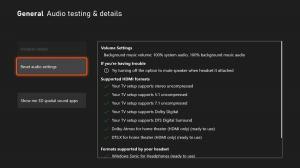विंडोज 10 में सभी बंडल किए गए ऐप्स को कैसे हटाएं
विंडोज 8 के बाद से, माइक्रोसॉफ्ट ने ओएस के साथ आधुनिक ऐप्स का एक सेट भेज दिया है जो वास्तव में माउस और कीबोर्ड के उपयोग के लिए उपयुक्त नहीं हैं। जब आप पहली बार साइन इन करते हैं, तो विंडोज़ आपके उपयोगकर्ता खाते के लिए उन ऐप्स को इंस्टॉल करता है। विंडोज 10, विंडोज 8 और विंडोज 8.1 का उत्तराधिकारी, यूनिवर्सल ऐप्स के साथ आता है। इसके अलावा, भले ही आप उन्हें अपने उपयोगकर्ता खाते से अनइंस्टॉल कर दें, उनमें से कई ओएस के अपडेट होने पर वापस आते रहते हैं और सिस्टम खाते से आपके उपयोगकर्ता खाते में फिर से कॉपी हो जाते हैं। यदि आपके पास आधुनिक ऐप्स का कोई उपयोग नहीं है, तो यहां विंडोज 10 में सभी बंडल किए गए ऐप्स को हटाने का तरीका बताया गया है।
विज्ञापन
यूनिवर्सल/मॉडर्न ऐप्स अभी भी केवल टच स्क्रीन डिवाइस के लिए उपयुक्त हैं क्योंकि वे WinRT नियंत्रणों का उपयोग करते हैं जिन्हें टच को ध्यान में रखकर डिज़ाइन किया गया था। मेट्रो ऐप को विंडो के अंदर रखने का मतलब यह नहीं है कि वे माउस और कीबोर्ड के लिए डेस्कटॉप ऐप की तरह उपयोग करने योग्य हैं क्योंकि डेस्कटॉप ऐप Win32 कंट्रोल का उपयोग करते हैं। बहुत सारे उपयोगकर्ता हैं जो कभी भी आधुनिक ऐप्स का उपयोग नहीं करने वाले हैं। शुक्र है, विंडोज 10 से अधिकांश बंडल किए गए आधुनिक ऐप्स को हटाना और एक टन डिस्क स्थान बचाना संभव है। यहां बताया गया है कि यह कैसे किया जा सकता है।
 यह कमांड लाइन टूल, पॉवरशेल का उपयोग करके किया जा सकता है। पावरशेल खोलने के लिए, स्टार्ट मेन्यू खोलें (दबाएं जीत कुंजीपटल पर कुंजी) और Powershell टाइप करें। जब यह खोज परिणामों में आता है, तो उस पर राइट क्लिक करें और "व्यवस्थापक के रूप में चलाएँ" चुनें। या आप दबा भी सकते हैं Ctrl + खिसक जाना + प्रवेश करना इसे व्यवस्थापक के रूप में खोलने के लिए। PowerShell को व्यवस्थापक के रूप में खोलना महत्वपूर्ण है, अन्यथा, आपके द्वारा चलाए जाने वाले आदेश होंगे विफल.
यह कमांड लाइन टूल, पॉवरशेल का उपयोग करके किया जा सकता है। पावरशेल खोलने के लिए, स्टार्ट मेन्यू खोलें (दबाएं जीत कुंजीपटल पर कुंजी) और Powershell टाइप करें। जब यह खोज परिणामों में आता है, तो उस पर राइट क्लिक करें और "व्यवस्थापक के रूप में चलाएँ" चुनें। या आप दबा भी सकते हैं Ctrl + खिसक जाना + प्रवेश करना इसे व्यवस्थापक के रूप में खोलने के लिए। PowerShell को व्यवस्थापक के रूप में खोलना महत्वपूर्ण है, अन्यथा, आपके द्वारा चलाए जाने वाले आदेश होंगे विफल.

करने के लिए निम्न आदेश टाइप करें सिस्टम खाते से सभी आधुनिक ऐप्स हटाएं:
Get-AppXProvisionedPackage -ऑनलाइन | निकालें-AppxProvisionedपैकेज -ऑनलाइन
इसका मतलब है कि सभी नए बनाए गए उपयोगकर्ता खाते बिना बिल्ट-इन मॉडर्न ऐप्स के आएंगे। इसका मतलब यह भी है कि नए उपयोगकर्ता खाते तेजी से बनाए जाएंगे।
करने के लिए निम्न आदेश टाइप करें अपने वर्तमान उपयोगकर्ता खाते से सभी आधुनिक ऐप्स हटाएंमजबूत>:
Get-AppXPackage | निकालें-Appxपैकेज
यहाँ एक और कमांड है जो आपको उपयोगी लग सकती है। किसी विशिष्ट उपयोगकर्ता खाते से सभी मेट्रो ऐप्स को निकालने के लिए इसका उपयोग करें। यह काफी हद तक ऊपर दिए गए कमांड के समान है, बस जोड़ें -उपयोगकर्ता उपयोगकर्ता नाम अंश। उस खाते के उपयोगकर्ता नाम को प्रतिस्थापित करें जिसके लिए आप आधुनिक ऐप्स को कमांड लाइन में के स्थान पर हटाना चाहते हैं
Get-AppXPackage -User| निकालें-Appxपैकेज
अंत में, यहाँ एक आदेश है जो: सभी उपयोगकर्ता खातों के लिए मेट्रो ऐप्स हटाएं:
Get-AppxPackage -AllUsers | निकालें-Appxपैकेज
यह आदेश सुनिश्चित करेगा कि आधुनिक ऐप्स आपके द्वारा अनइंस्टॉल करने के बाद भी आपके उपयोगकर्ता खाते में वापस नहीं आते हैं।
इतना ही! ध्यान दें कि विंडोज 10 में, स्टोर ऐप को अनइंस्टॉल किया जा सकता है। देखो PowerShell से हटाने के बाद Windows 10 में Windows Store को पुनर्स्थापित कैसे करें. साथ ही, कॉन्टैक्ट सपोर्ट ऐप, कॉर्टाना, फोटोज, माइक्रोसॉफ्ट एज, विंडोज फीडबैक ऐप और निश्चित रूप से सेटिंग्स ऐप जैसे कुछ ऐप को अनइंस्टॉल नहीं किया जा सकता है। इसके अलावा, स्टोर ऐप ने कुछ अपडेट के माध्यम से मेरे सिस्टम में वापस अपना रास्ता बना लिया।